如果此刻你的面前摆放着一份上百页的PPT,而你的老板在两分钟前让你尽快把里面有些部分修改了,全部修改完,你需要用多长时间呢?
要知道,在我们日常的工作中,不可避免要有一些需要重复大量的操作。其实,那些宝贵的时间是没有必要浪费的。聪明的人都会去追求更简单,更快捷的操作。

在之前的文章《拒绝加班!PPT批量操作小技巧,帮你减少工作量!》https://www.toutiao.com/i6634804066746630660/里,我已经整理了五个常见的PPT批量操作小技巧。今天,继续为大家更新五个!
批量设置背景
在PPT的空白处右键单击,选择【设置背景格式】,然后设置你的背景是纯色,渐变,还是图片,点击【应用到全部】,每一页PPT都是同样的背景了!
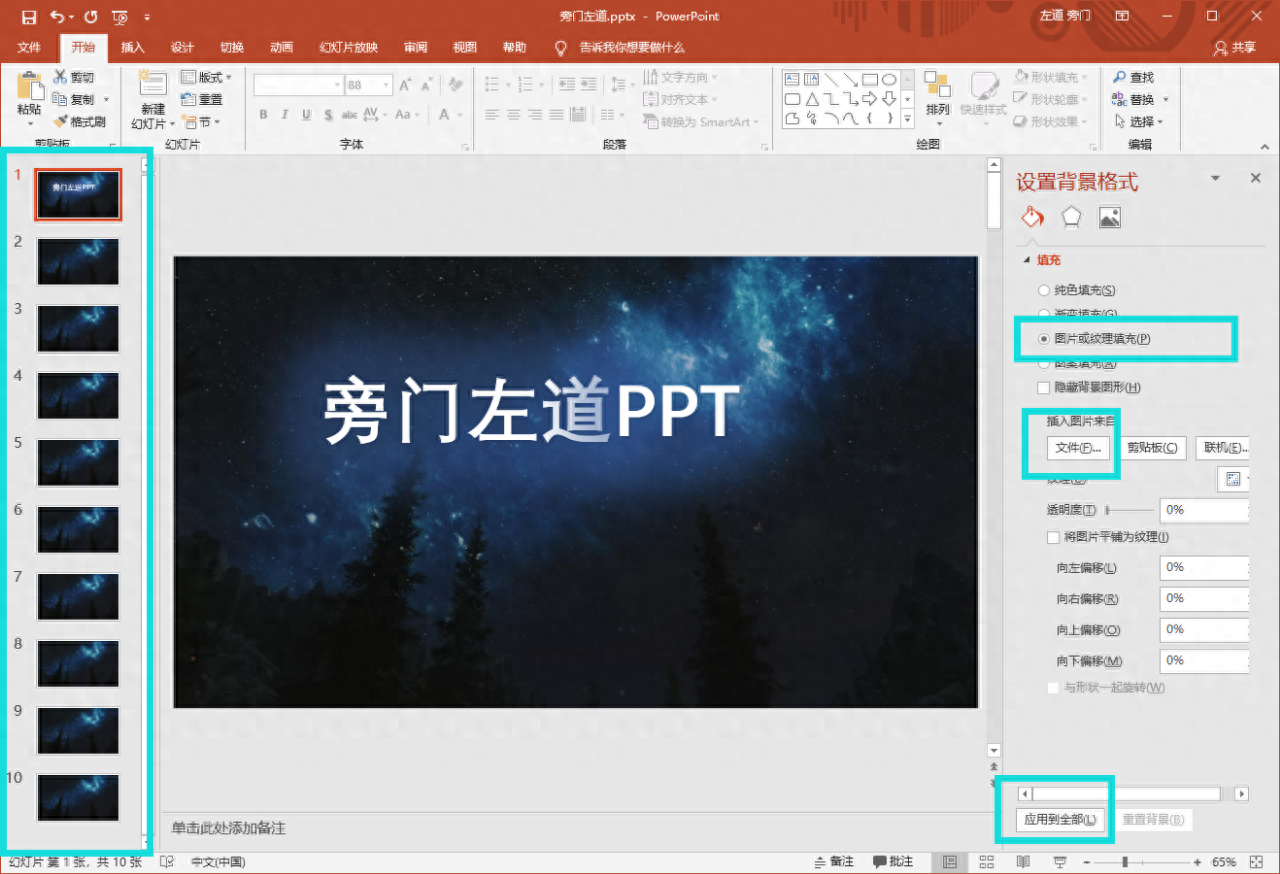
批量替换字体
老板嫌弃这个字体太丑,要求全部设置为【微软雅黑】。当你面对几十、上百页的PPT时,该怎么快速将全部字体变为【微软雅黑】呢?

找到【替换】,选择【替换字体】就能轻松完成老板的要求啦!
批量版式
如果很多页PPT不需要出现占位符,一个一个删除是非常浪费时间的,这个时候可以Ctrl+A,将全部的PPT选中,然后在开始菜单里找到【版式】,然后选择【空白】版式就可以了。

批量导出备注
如果每一张PPT页面都有备注,一个一个复制粘贴到Word实在是太无聊的重复操作了。这个时候,就可以点击【文件】,选中【导出】,【创建讲义】,然后再点击出现的【创建讲义】,选择【备注在幻灯片旁】,发送到Word,在Word里删除左边两列,剩下的都是备注了。
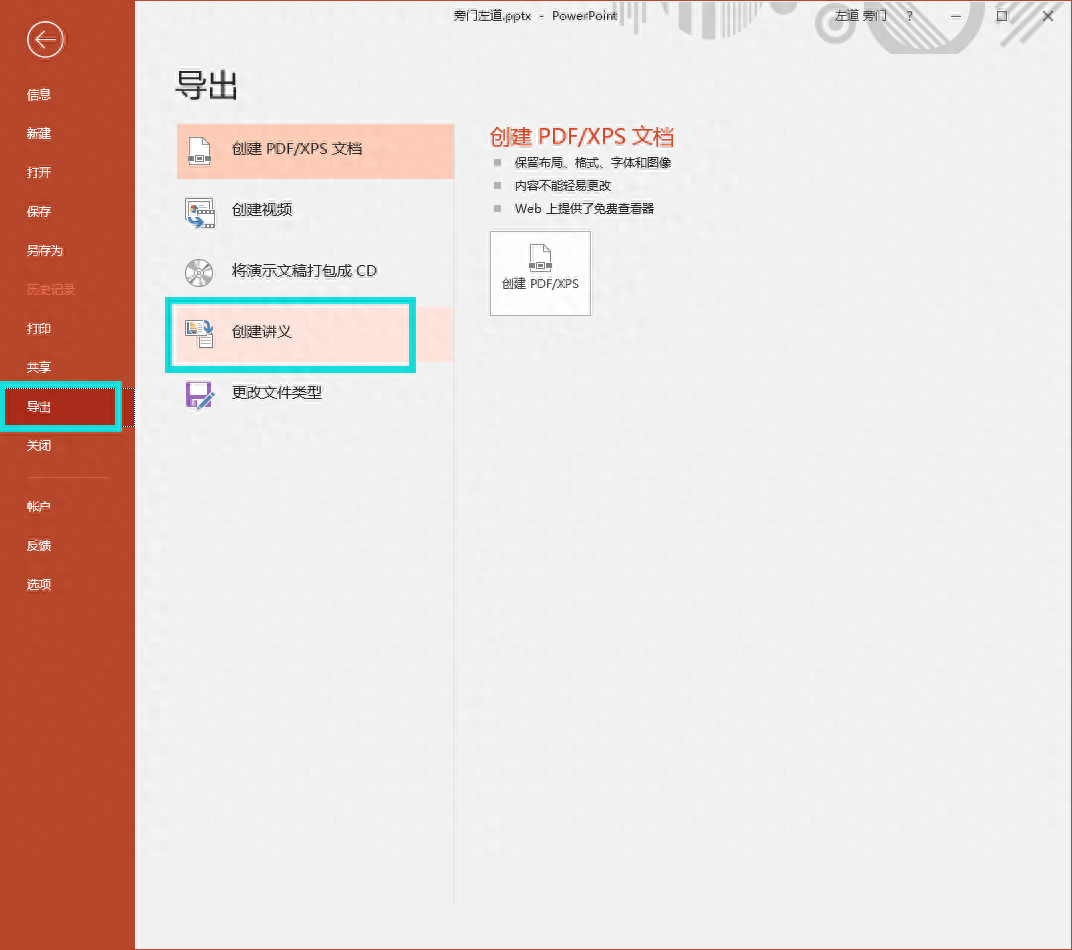
批量切换效果
如果想让PPT全自动播放,就可以点击【切换】,选择一个简单的切换效果,在【计时】组中,去掉【单击鼠标时】的勾,然后勾选【设置自动换片时间】,设置适当的时间,你的PPT就可以每隔一段时间自动切换页面了。
这些批量操作你学会了吗?

如果想要了解更多关于PPT的技巧,点击小编的头像,进入主页浏览以往文章即可。
最后,小编特意为你准备了一份PPT福利资源,里面有:
60页常用PPT版式手册;
85页原创PPT设计案例手册;
45页PPT学习课件;
获取方式:点击小编头像,在头像右边找到私信,回复【023】就可以了。
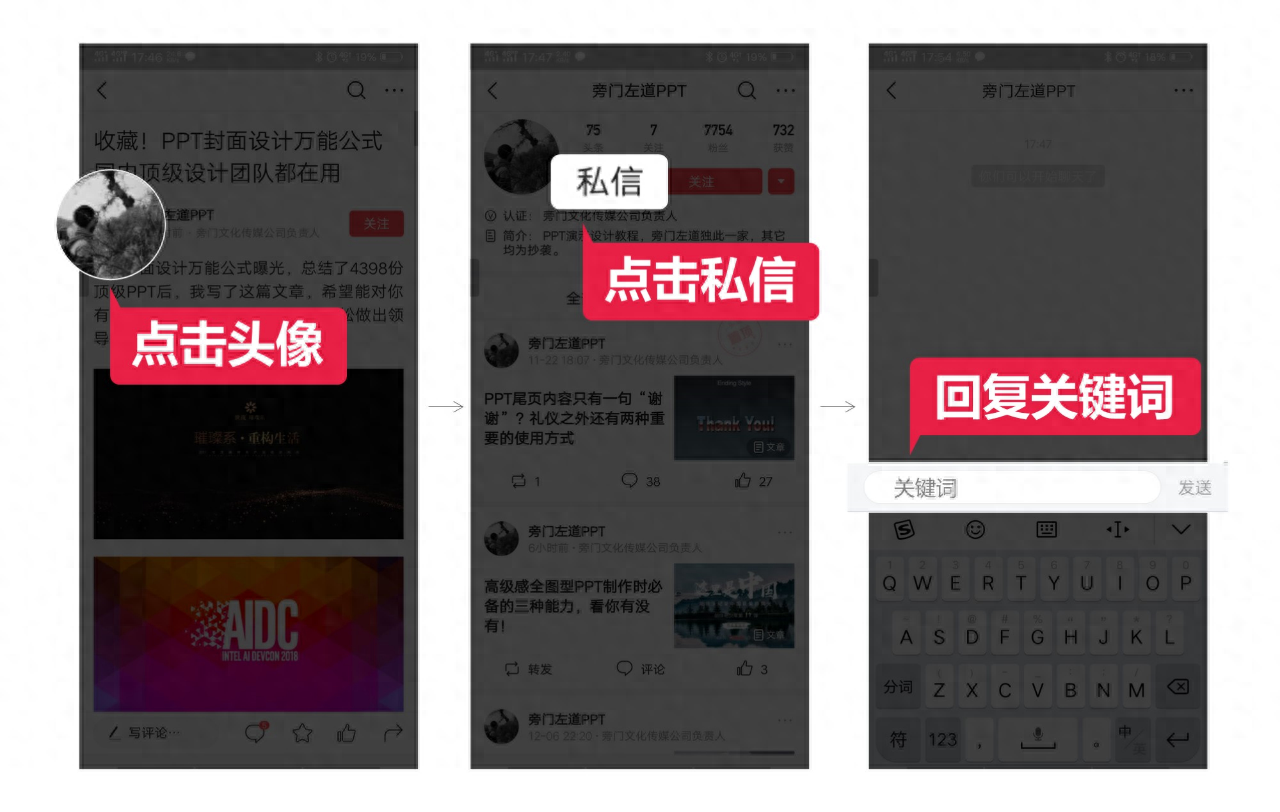
文章为用户上传,仅供非商业浏览。发布者:Lomu,转转请注明出处: https://www.daogebangong.com/articles/detail/xiu-gai-shang-bai-ye-de-PPT-xu-yao-duo-jiu-da-shen-yong-zhe-xie-cao-zuo-zhi-hua-le-yi-fen-zhong.html

 支付宝扫一扫
支付宝扫一扫 
评论列表(196条)
测试